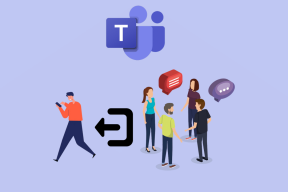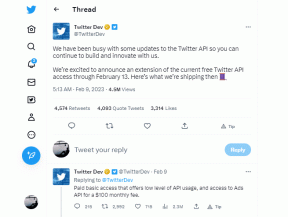11 būdų, kaip ištaisyti neveikiančias „iPhone Live Photos“.
Įvairios / / October 10, 2023
Ar „Live Photos“ nustojo veikti jūsų „iPhone“? Ar negalite užfiksuoti ar peržiūrėti tiesioginių nuotraukų? Jūs patekote į tinkamą puslapį. Šiame įraše sužinosite, kaip ištaisyti neveikiančias „iPhone Live Photos“.

„Live Photos“ yra patobulintos įprastų nuotraukų versijos, nes jos užfiksuoja 1,5 sekundės vaizdo įrašą prieš ir po tikrosios nuotraukos. Iš esmės tai yra maži vaizdo įrašai; galite juos paleisti arba peržiūrėti pagrindines jose esančias nuotraukas. Atlikite šiuos trikčių šalinimo veiksmus, kad ištaisytumėte „Live Photos“ savo „iPhone“.
1. Iš naujo paleiskite iPhone
Jei „Live Photos“ neveikia jūsų „iPhone“, pirmas dalykas, kurį turite padaryti, yra iš naujo paleisti „iPhone“. Dažnai įgyvendinus šį paprastą sprendimą galima atkurti „Live Photos“ funkcionalumą. Štai kaip:
1 žingsnis: Atsižvelgdami į įrenginio modelį, atlikite toliau nurodytus veiksmus, kad išjungtumėte įrenginį.
- „iPhone SE 1st gen“, 5s, 5c ir 5: Ilgai paspauskite viršutinį mygtuką.
- „iPhone SE“ 2-os kartos ir naujesnėse versijose, 7 ir 8: Ilgai paspauskite šoninį mygtuką.
- „iPhone X“ ir naujesnėms versijoms: Vienu metu ilgai paspauskite maitinimo ir bet kurį garsumo mygtuką.
2 žingsnis: Dabar laikykite ir vilkite slankiklį iki galo.

3 veiksmas: Dabar palaikykite ir paspauskite maitinimo mygtuką, kol įrenginys vėl įsijungs.
2. Norėdami žaisti, paspauskite ilgai
Peržiūrėdami „Live Photos“ naudodami „Photos“ programą, jos nepradės leisti automatiškai. Taigi, laikykite ekraną arba ilgai paspauskite tiesioginę nuotrauką, kad ją paleistumėte.
Patarimas: išmokite pataisyti „FaceTime Live“ nuotraukos neišsaugomos
3. Įgalinti tiesioginę nuotraukų peržiūrą
Jei pastebite, kad tiesioginės nuotraukos peržiūra neveikia net ir kurį laiką paspaudus ekraną, pažiūrėkite į mygtuką „Live Photos“ ir įsitikinkite, kad jis nėra išjungtas.
Norėdami tai padaryti, atidarykite „Live Photo“ programą „Apple Photos“. Pažiūrėkite į mygtuką „Live“ viršutiniame kairiajame kampe. Jei tiesioginių nuotraukų piktogramoje yra juosta, tiesioginių nuotraukų peržiūra išjungta. Bakstelėkite mygtuką „Live“ ir pasirinkite „Live“, o ne „Live Off“. Tada ilgai paspauskite nuotrauką ir ji turėtų pradėti leisti.
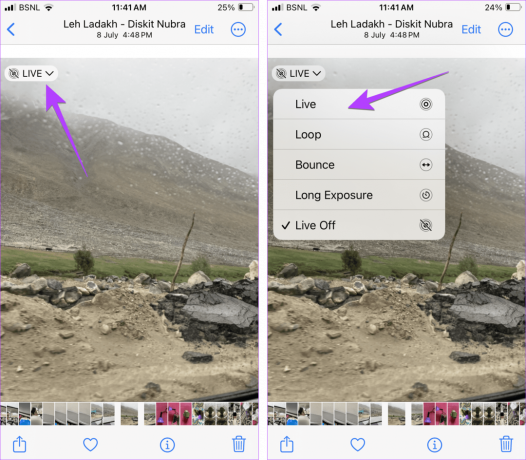
4. Išjunkite Reduced Motion
Vienas iš pataisymų, išsprendusių „Live Photos“ neveikiančių „iPhone“ problemą, yra išjungti „Reduced Motion“ pritaikymo neįgaliesiems nustatymas. Štai kaip:
1 žingsnis: Atidarykite „iPhone“ nustatymus.
2 žingsnis: Eikite į Prieinamumas, tada – „Judesys“.
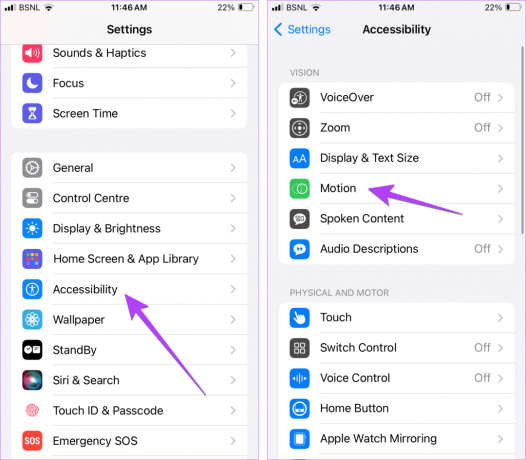
3 veiksmas: Išjunkite jungiklį šalia Sumažinti judesį.

4 veiksmas: Iš naujo paleiskite „iPhone“ ir pabandykite paleisti tiesioginę nuotrauką.
Patarimas: Senesniuose „iPhone“ įrenginiuose eikite į „Settings“ > „General“ > „Accessibility“ ir išjunkite „Reduce Motion“.
5. Išjunkite Touch Accommodation
Tada, jei „Live Photos“ neveikia jūsų „iPhone“, išjunkite „Touch Accommodations“ pritaikymo neįgaliesiems nustatymą. Kaip ir sumažintas judesys, šis nustatymas taip pat gali trukdyti tiesioginėms nuotraukoms.
1 žingsnis: Eikite į „iPhone Settings“, tada „Pritaikymas neįgaliesiems“ ir pasirinkite Touch.
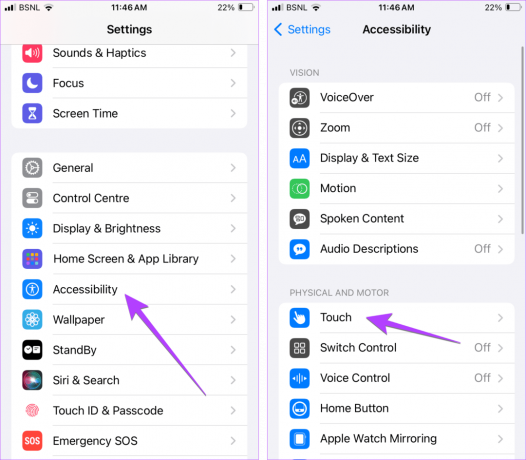
2 žingsnis: Bakstelėkite Touch Accommodations ir išjunkite jį kitame ekrane.

6. Išjungti mažos galios režimą
Vienas nepastebimas nustatymas, turintis įtakos tiesioginėms nuotraukoms, yra jūsų iPhone mažos galios režimas. Išjunkite mažos galios režimą ir tiesioginės nuotraukos pradės leisti įprastai.
Eikite į „Nustatymai“, tada „Akumuliatorius“. Išjunkite jungiklį šalia Mažos galios režimo.
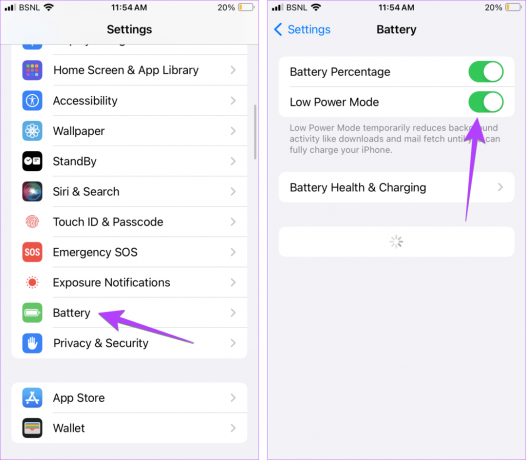
Patarimas: Kai „iPhone“ įjungtas mažos galios režimas, akumuliatoriaus piktograma bus rodoma geltona spalva.
7. Keisti orientaciją
Ar atsitiktinai pakeitėte tiesioginės nuotraukos orientaciją iš kraštovaizdžio į portretą ar atvirkščiai, ypač jas eksportuodami? Tada pakeiskite orientaciją atgal į pradinį būdą, o tai turėtų išspręsti problemą, kai „iPhone Live Photos“ neveikia.
8. Įgalinkite tiesiogines nuotraukas fotografuodami
Jei „Live Photo“ piktograma nerodoma arba jos nėra nuotraukose, tikėtina, kad „Live Photo“ funkcija jūsų „iPhone“ išjungta. Štai kodėl jūsų iPhone fiksuoja įprastas nuotraukas, o ne tiesiogines nuotraukas.
Norėdami įjungti „Live Photos“, atidarykite programą „Camera“ ir įsitikinkite, kad viršuje esančioje „Live Photos“ piktogramoje nėra juostos. Jei piktogramoje rodoma juosta, tai reiškia, kad tiesioginės nuotraukos išjungtos. Bakstelėkite piktogramą, kad įjungtumėte tiesiogines nuotraukas.

Be to, jei „iPhone“ nuolat išsijungia „Live Photos“ funkcija, kameros nustatymuose turite išjungti nustatymą Preserve Live Photos.
1 žingsnis: Eikite į iPhone Settings > Camera ir bakstelėkite Preserve Settings.

2 žingsnis: Išjunkite jungiklį šalia Live Photo.

Patarimas: Sužinokite, kaip naudokite „Live Photos“ kaip „iPhone“ ekrano foną
9. Atnaujinkite programinę įrangą
Taip pat turėtumėte pabandyti atnaujinti savo iPhone programinę įrangą. Tikėtina, kad dabartinės „iOS“ programinės įrangos klaida neleidžia „Live Photos“ veikti jūsų „iPhone“. Telefono programinės įrangos atnaujinimas turėtų išspręsti problemą.
Eikite į „Settings“ > „General“ > „Software Update“, kad patikrintumėte, ar jūsų „iPhone“ nėra naujinimų.
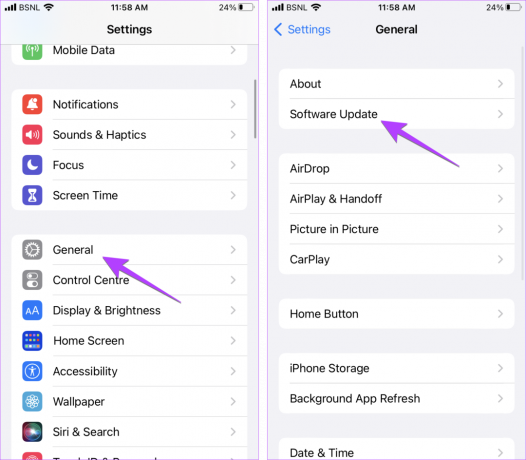
10. Siųskite tiesiogines nuotraukas naudodami „Apple Apps“.
Jei bandote siųsti tiesiogines nuotraukas kam nors kitam naudodami ne „Apple“ programas, „Live Photos“ neveiks gavėjo įrenginyje. Jie pasirodys kaip nejudančios nuotraukos. Tiesioginės nuotraukos veiks tik tada, kai bus siunčiamos naudojant „Apple“ programas, pvz., „iMessage“, „AirDrop“ ir kt. Turėtumėte konvertuoti tiesiogines nuotraukas į vaizdo įrašus prieš siųsdami jas per ne Apple programas.
Norėdami tai padaryti, atidarykite „Live Photo“ programą „Photos“ ir bakstelėkite trijų taškų piktogramą. Pasirinkite Išsaugoti kaip vaizdo įrašą. Tada bendrinkite vaizdo įrašą su bet kuriuo vartotoju naudodami bet kurią programą.

11. Atstatyti nustatymus
Jei „Live Photos“ vis tiek neveikia jūsų „iPhone“, turėtumėte iš naujo nustatykite „iPhone“ nustatymus. Jei koks nors nustatymas trukdo veikti „Live Photos“, jis turėtų būti ištaisytas iš naujo nustatant visus telefono nustatymus. Tačiau atminkite, kad tai atlikus bus atkurtos visų nustatymų pradinės reikšmės. Turėsite tinkinti nustatymus nuo nulio.
Eikite į „iPhone Settings“ > „General“ > „Transfer or Reset iPhone“ > Reset > Reset All Settings.
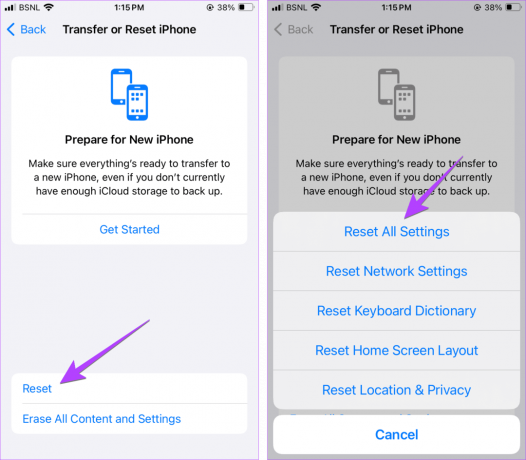
Premija: „Live Photos“ garsas neveikia
Jei „Live Photo“ neatkuria garso, patikrinkite fizinį „Mute“ mygtuką, esantį kairėje „iPhone“ pusėje. Jei mygtuke matote oranžinę spalvą, jūsų iPhone yra nutildytas. Perkelkite jungiklį aukštyn, kad išjungtumėte nutildymą ir įgalintumėte garsus, įskaitant „Live Photo“ garsą savo „iPhone“.
Jei jūsų „iPhone“ nenutildytas, yra dar vienas būdas ištaisyti garsą, kuris neveikia „Live Photos“. Norėdami tai padaryti, atlikite šiuos veiksmus:
1 žingsnis: „Apple Photos“ programoje atidarykite tiesioginę nuotrauką ir bakstelėkite mygtuką Redaguoti.
2 žingsnis: Bakstelėkite tiesioginės transliacijos piktogramą ir įsitikinkite, kad viršuje esančioje garso piktogramoje nėra juostos. Jei jame yra juosta, bakstelėkite ją, kad įjungtumėte tiesioginės nuotraukos garsą. Norėdami išsaugoti pakeitimus, paspauskite mygtuką Atlikta.

Išsaugokite ir bendrinkite tiesiogines nuotraukas
Viskas! Taip galite pataisyti „Live Photos“ neveikiančias „iPhone“. Prieš eidami, sužinokite, kaip tai padaryti konvertuoti tiesioginę nuotrauką į GIF. Be to, žinokite, kaip bendrinkite tiesiogines nuotraukas „Instagram“..
Paskutinį kartą atnaujinta 2023 m. spalio 10 d
Aukščiau pateiktame straipsnyje gali būti filialų nuorodų, kurios padeda palaikyti „Guiding Tech“. Tačiau tai neturi įtakos mūsų redakciniam vientisumui. Turinys išlieka nešališkas ir autentiškas.

Parašyta
Mehvish Mushtaq yra kompiuterių inžinierius pagal išsilavinimą. Meilė „Android“ ir programėlėms privertė ją sukurti pirmąją „Android“ programą Kašmyrui. Žinoma kaip Dial Kashmir, ji už tai laimėjo prestižinį Indijos prezidento Nari Shakti apdovanojimą. Ji daug metų rašo apie technologijas, o jos mėgstamiausios versijos apima „Android“, „iOS“ / „iPadOS“, „Windows“ ir žiniatinklio programų vadovus, paaiškinimus, patarimus ir gudrybes.